Após definir a sua árvore de categorias e subcategorias da loja virtual, recomendamos que faça a configuração do SEO para melhorar o posicionamento orgânico das páginas, categorias e subcategorias no Google, Bing, etc.
Info
Para saber como criar uma árvore de categorias e subcategorias em sua loja virtual, consultar o tutorial 📝 Como criar categorias e subcategorias?.
A seguir, te mostramos como configurar o SEO das categorias e subcategorias da sua loja.
Vamos aos passos!
1. Acessar o painel administrador Nuvemshop.
2. Siga pelo caminho "Produtos > Categorias".
3. Procurar pela categoria ou subcategoria que deseja editar e clicar em "Mais opções (os três pontos) > Editar".
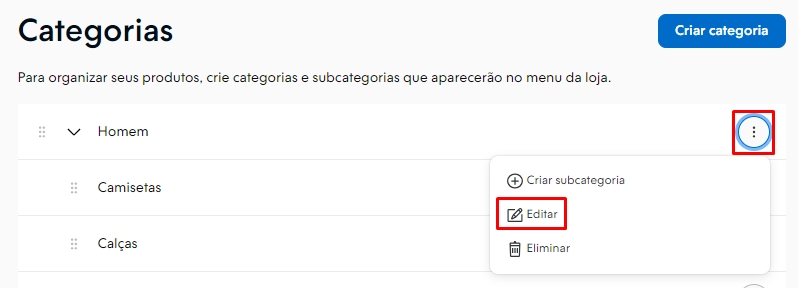
4. Na próxima tela, procurar pela seção SEO, você encontrará os campos Título SEO e Descrição SEO.

Helpjuice Info Callout Title
Você pode usar AI para gerar o título e a descrição SEO da categoria, para isso, você deve primeiro inserir um nome para a categoria, na seção SEO, clicar em “Gerar com AI”, na janela seguinte, clicar em “Usar conteúdo” ou "Gerar novamente".
❗ Lembre-se, o conteúdo gerado pode ser usado como base, ou seja, se quiser editar após escolher o conteúdo, poderá fazer normalmente.
Para configurá-los, primeiro leia as recomendações e depois clique nas opções abaixo. 👇
Ver mais detalhes
- Antes de configurar o SEO das categorias ou subcategorias, recomendamos que pense nas palavras-chave e nos produtos que estarão vinculados.
- As palavras-chave mais importantes devem sempre começar pela esquerda.
- Evite repetir a mesma palavra-chave.
- Faça um 👉 planejamento das palavras-chaves.
-
Crie URLS amigáveis, com fácil entendimento e leitura.
Info
Para saber mais sobre SEO e como utilizá-lo de forma correta em sua loja virtual, leia o nosso artigo no Blog Nuvemshop 🌐 SEO para e-commerce: guia completo para otimizar sua loja virtual.
Configuração:
Título SEO
Este campo permite atribuir um título de SEO à categoria ou subcategoria, otimizando para sistemas de busca como Google, Bing, etc.

Isso quer dizer que ao configurá-lo, além de melhorar o posicionamento da loja virtual na busca orgânica, o título que aparecerá nos resultados será o que você atribuiu no campo Título para SEO.
No exemplo abaixo, ilustramos um exemplo de como aparece o título de uma categoria ao pesquisar pelo Google.

Success
No campo Título para SEO use o nome da sua marca sempre no final e com até 70 caracteres no máximo.
Descrição SEO
O campo Descrição para SEO funciona da mesma forma que o título para SEO, ou seja, ele é usado para otimizar as categorias e subcategorias para os sistemas de busca como Google, Bing, etc.

Neste campo, recomendamos evitar falar sobre os produtos em si, fale sobre os diferenciais, benefícios e vantagens que seus clientes vão encontrar ao comprá-los.
No exemplo abaixo, ilustramos um exemplo de como aparece a descrição de uma categoria ao pesquisar pelo Google.

URL da categoria
Por padrão, o endereço do URL é gerado automaticamente após a criação da categoria ou subcategoria. Isso porque para evitar penalizações pelo Google, o endereço do URL deve ser igual ou possuir uma semelhança com o título da categoria, ou subcategoria de produtos.

Para alterar o endereço do URL, basta trocar o título atual pelo novo nome da categoria ou subcategoria.
Success
Ao alterar o endereço do URL, recomendamos não colocar o mesmo endereço que outra página, categoria ou subcategoria. Se duas páginas ficarem com o mesmo endereço de URL, nenhuma delas funcionará.
6. Após finalizar as alterações, basta clicar em "Salvar".
Pronto! 🙌
Agora você já sabe como melhorar posicionamento da sua loja online na busca orgânica.


























